AutoCAD是一款广泛使用的计算机辅助设计软件,它为设计师提供了丰富的绘图工具和功能,协助他们在图纸上准确地表达设计意图。在AutoCAD中,图层是一个超级重大的概念,它可以协助设计师组织和管理图形元素。本文将介绍如何在AutoCAD中进行图层设置,以实现高效绘图与设计。
1,打开AutoCAD软件,打开图层特性管理器界面,或者输入图层快捷键La

2,新建图层,点击红色标记的新建按钮,或者输入Alt+N
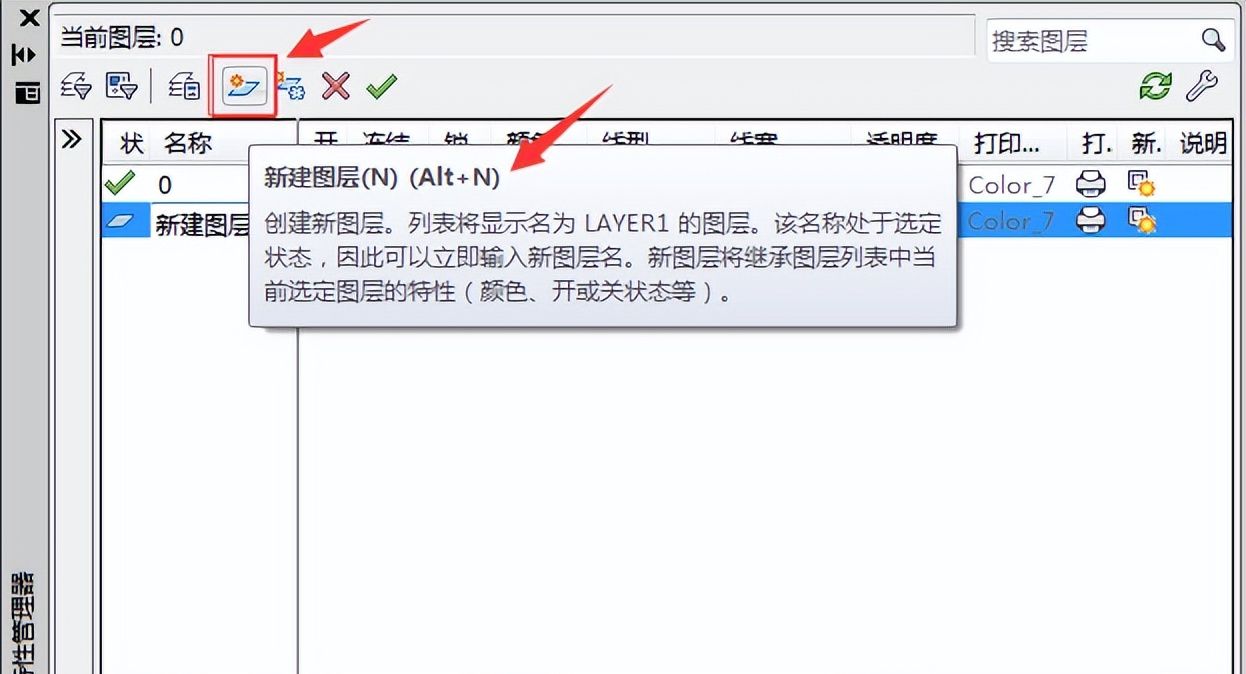
3,根据图纸需求,进行编辑图层。选择线性,选择加载,进入加载或重载线型界面。选择需要的线型,两次确定即可加载成功线型
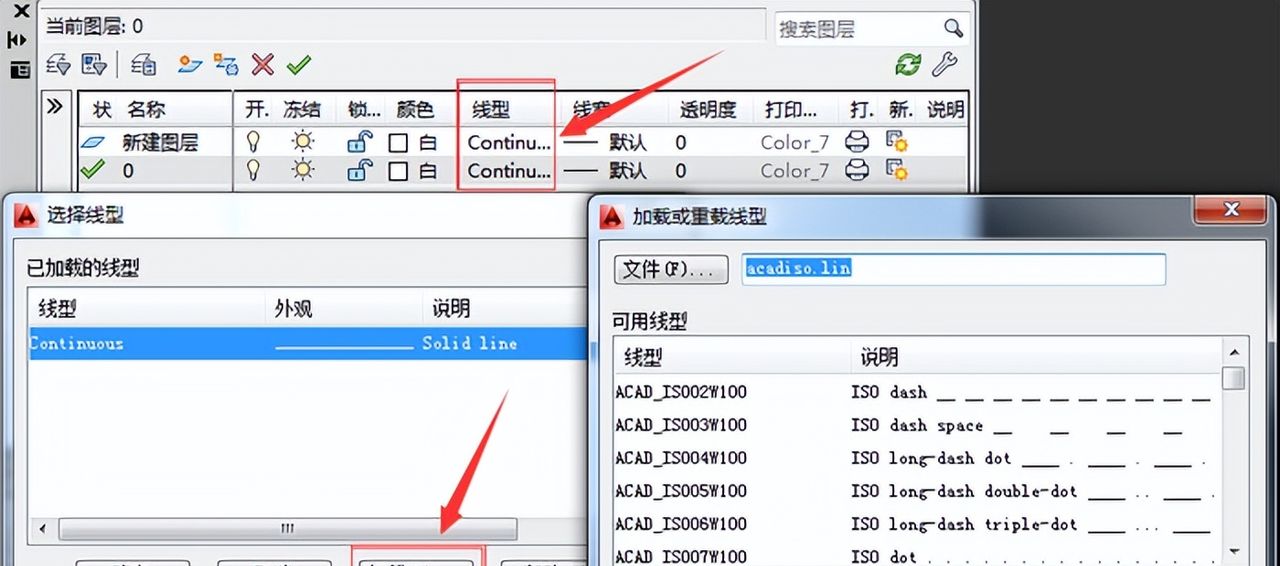
4,根据图纸需求,进行编辑图层。选择需要改变的图层,设置颜色,然后确定

5,根据图纸需求,进行编辑图层。设置线宽,然后确定

6,后期图层多了,用不上的图层可以删除,点击红色标记的删除按钮,或者输入Alt+D

7,在图层的各选项设置完成后,可以关闭图层特性管理器,开始绘图

8,绘图时,记得要把当前图层置为当前,点击绿色标记的置为当前按钮,或者输入Alt+C
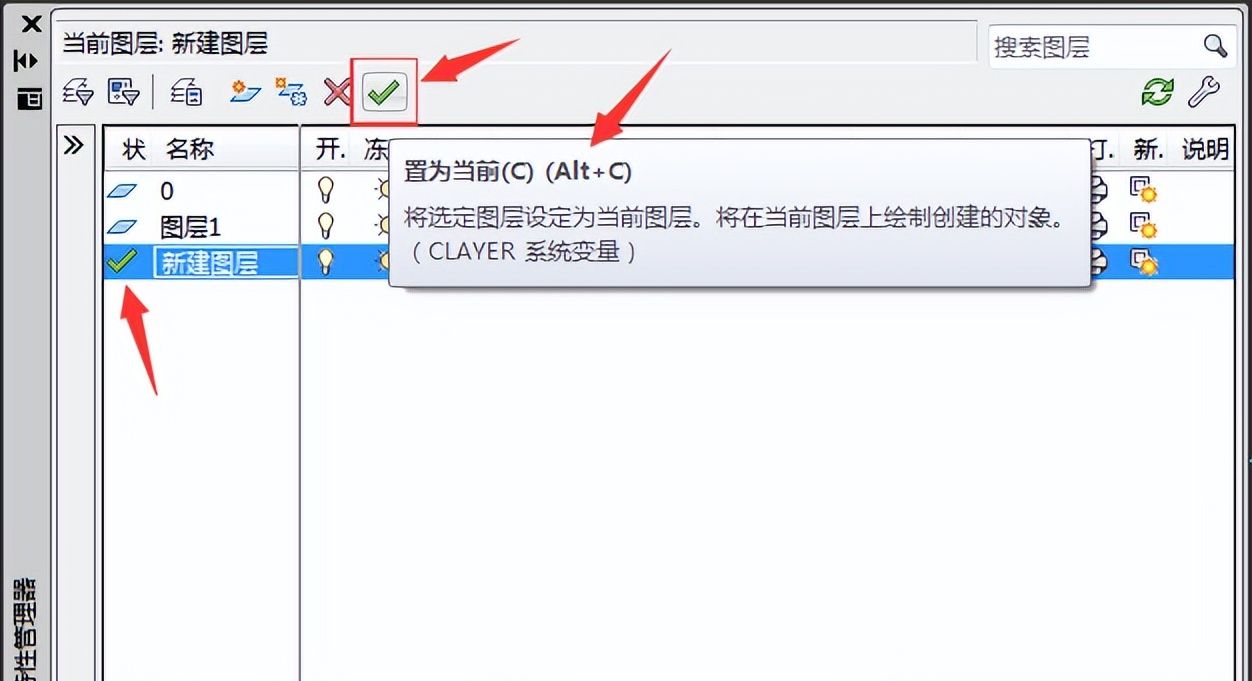
AutoCAD图层设置详细攻略,助你绘图效率飞涨!想了解更多CAD技巧,关注溜云库,每天都有新知识。
© 版权声明
文章版权归作者所有,未经允许请勿转载。如内容涉嫌侵权,请在本页底部进入<联系我们>进行举报投诉!
THE END




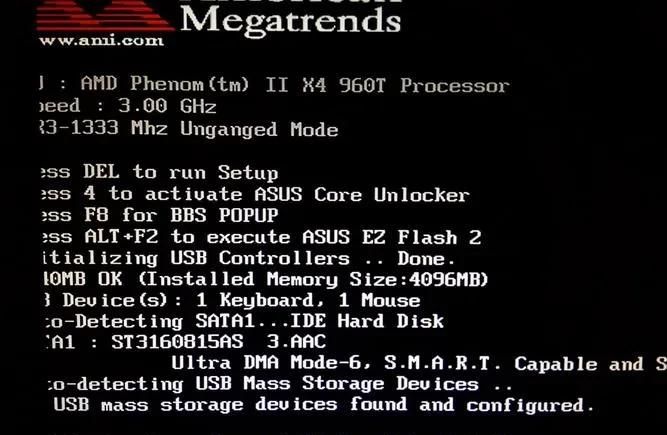
















- 最新
- 最热
只看作者